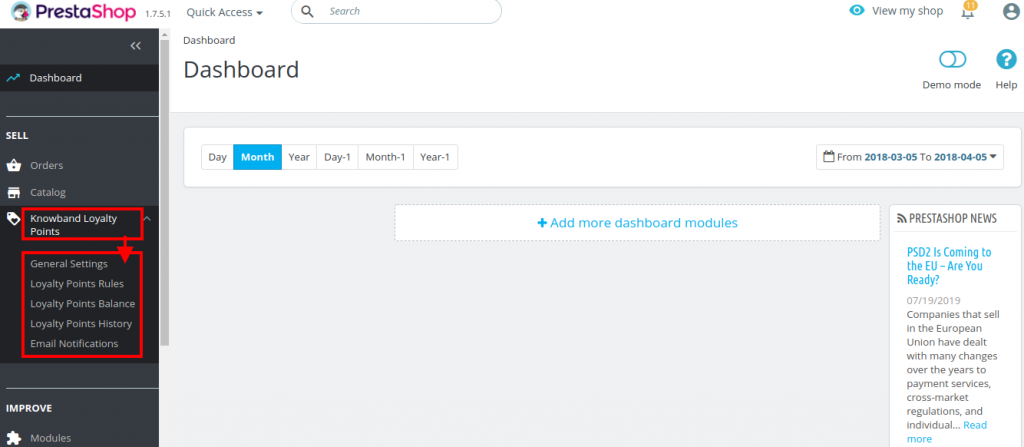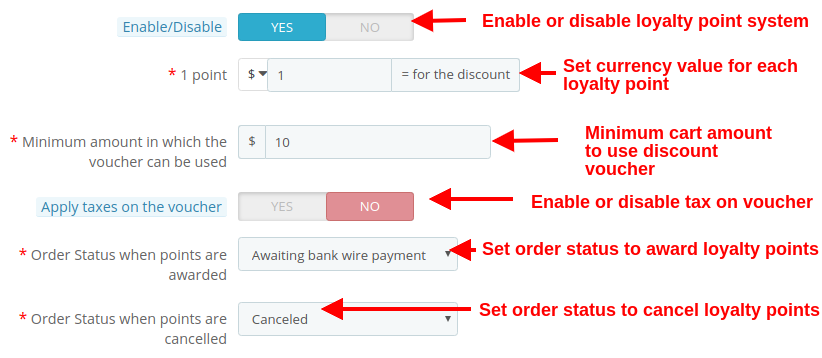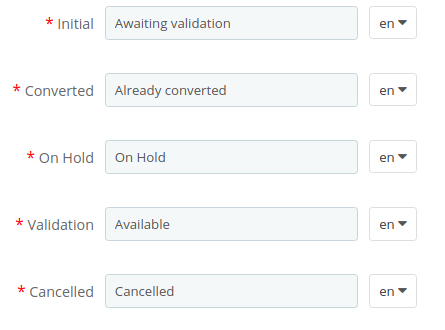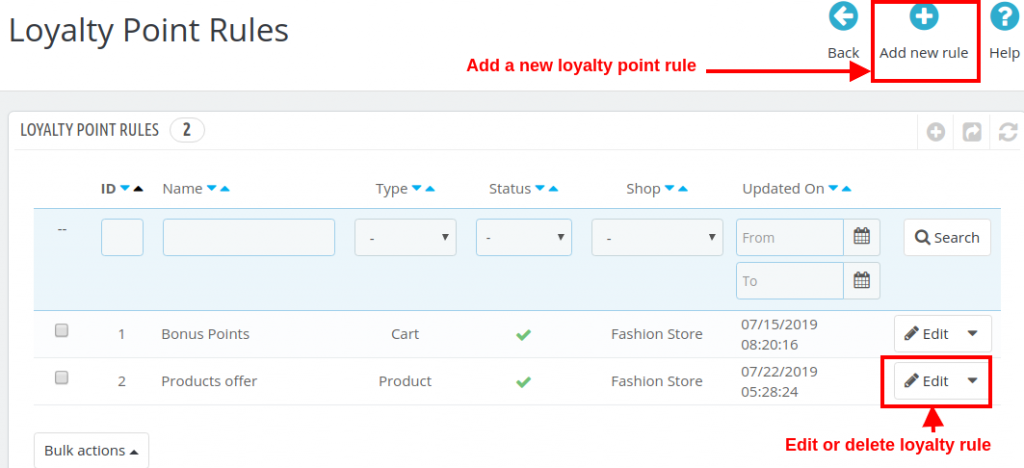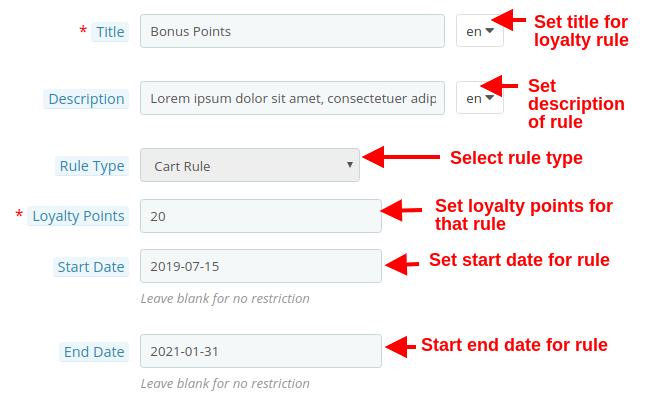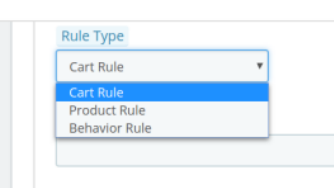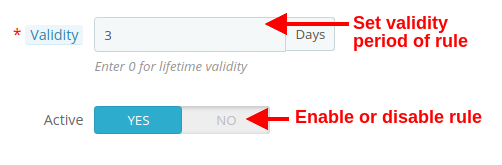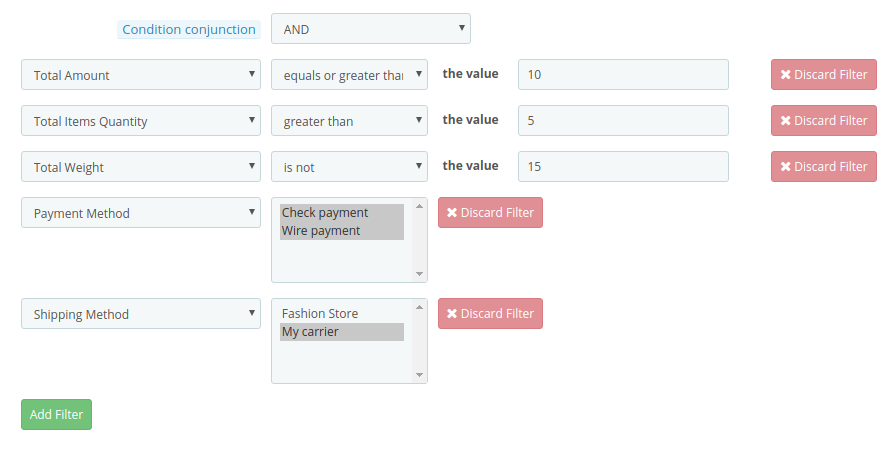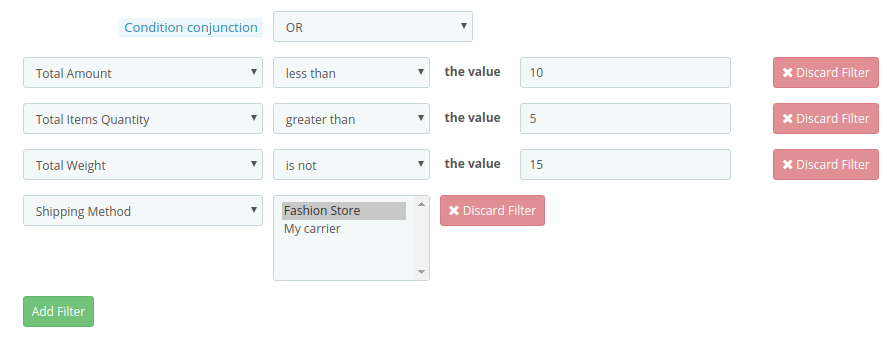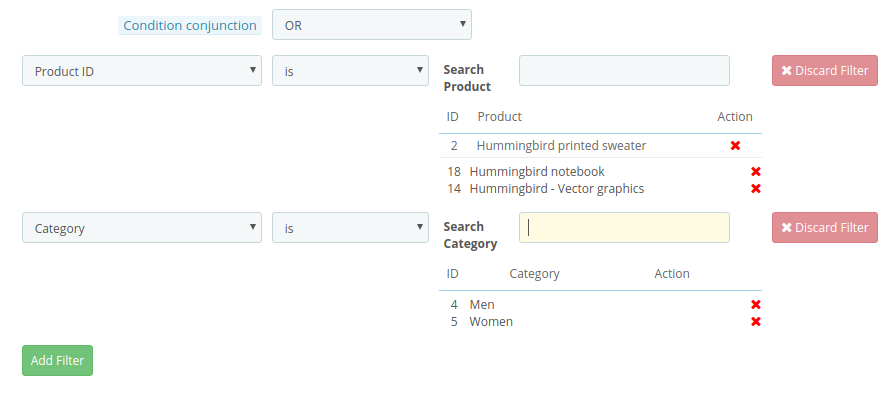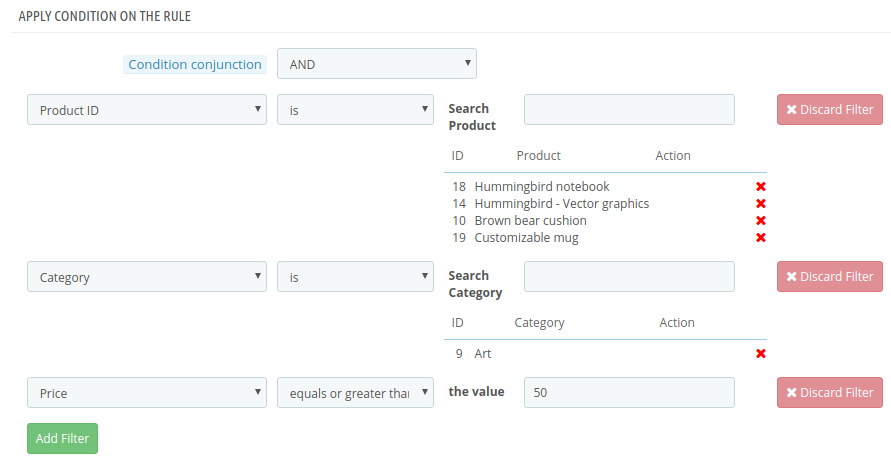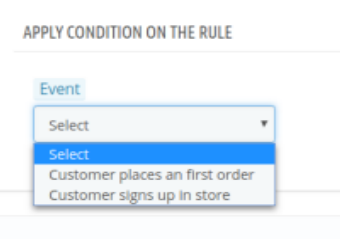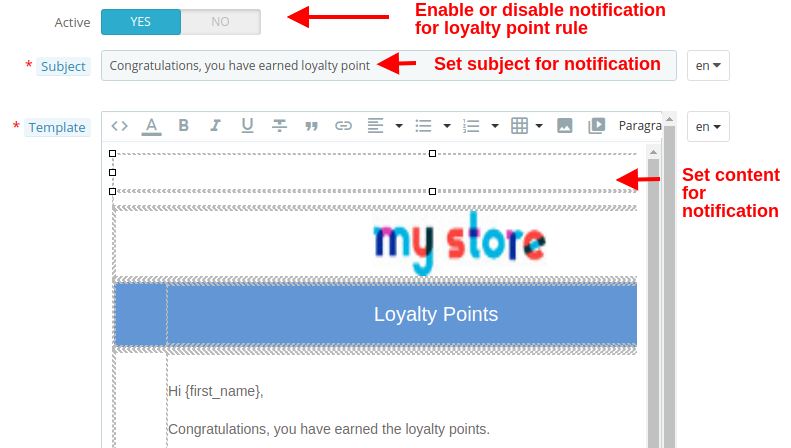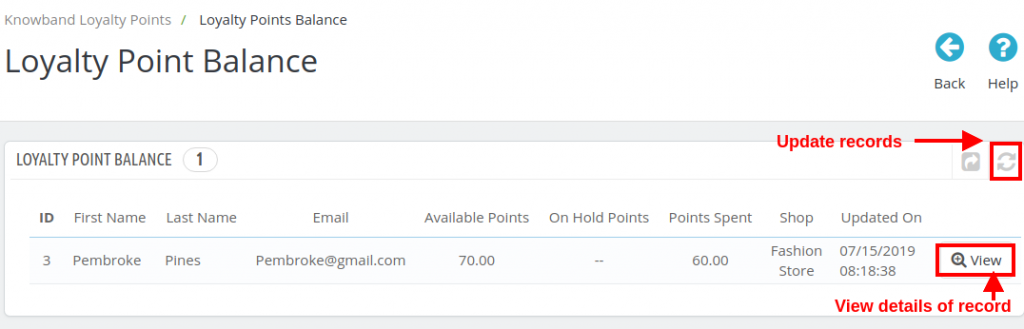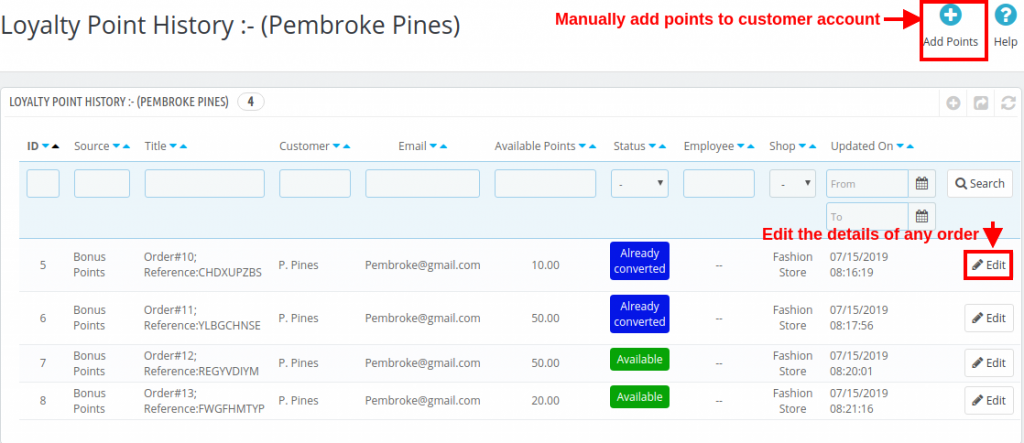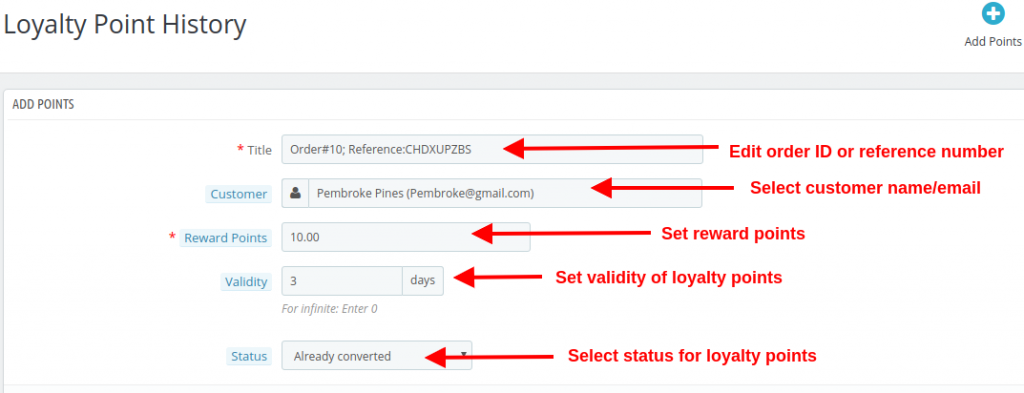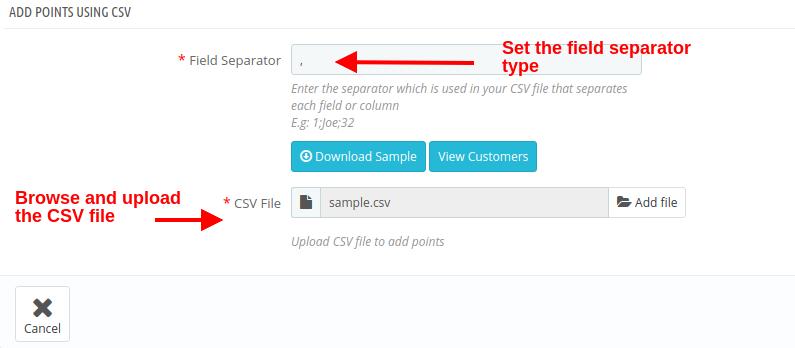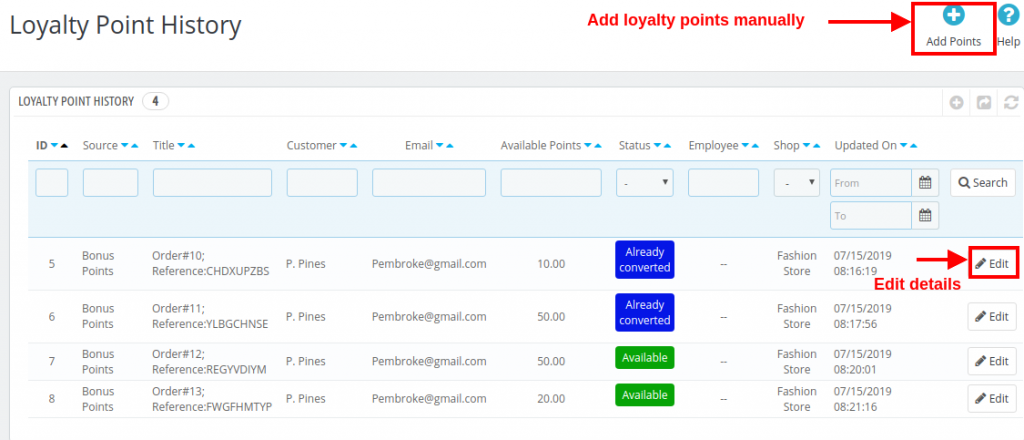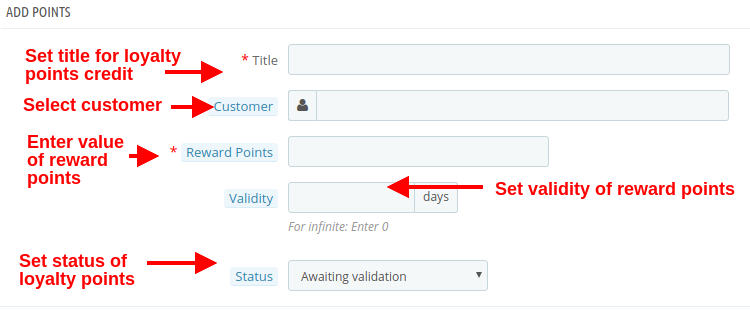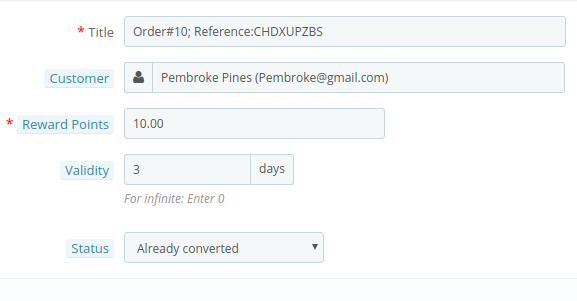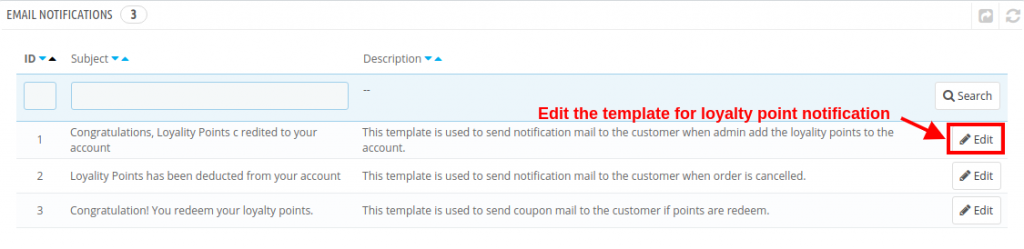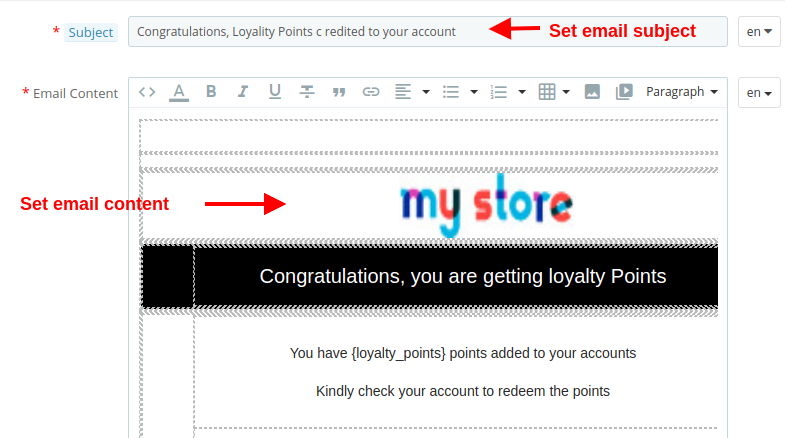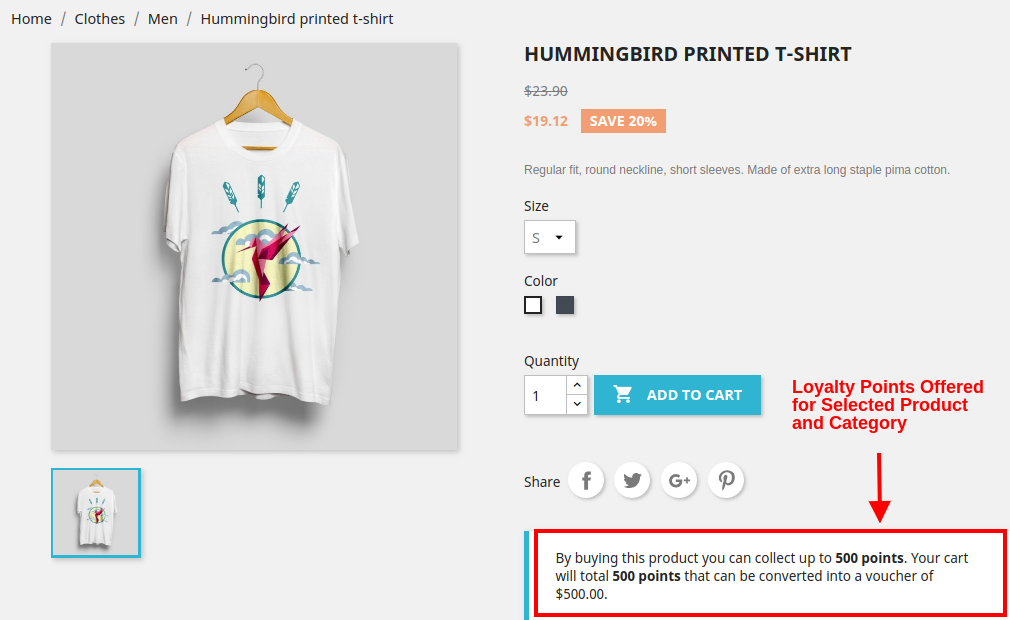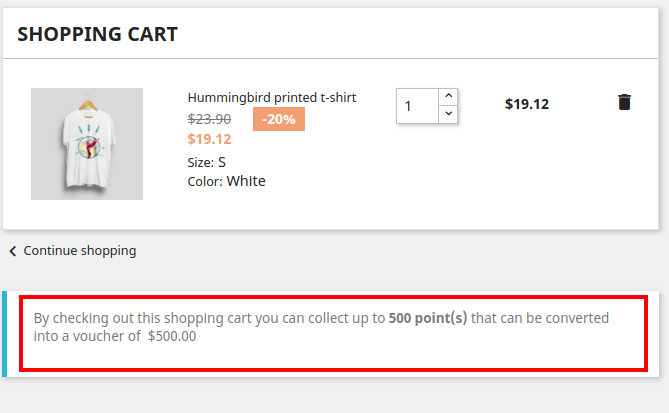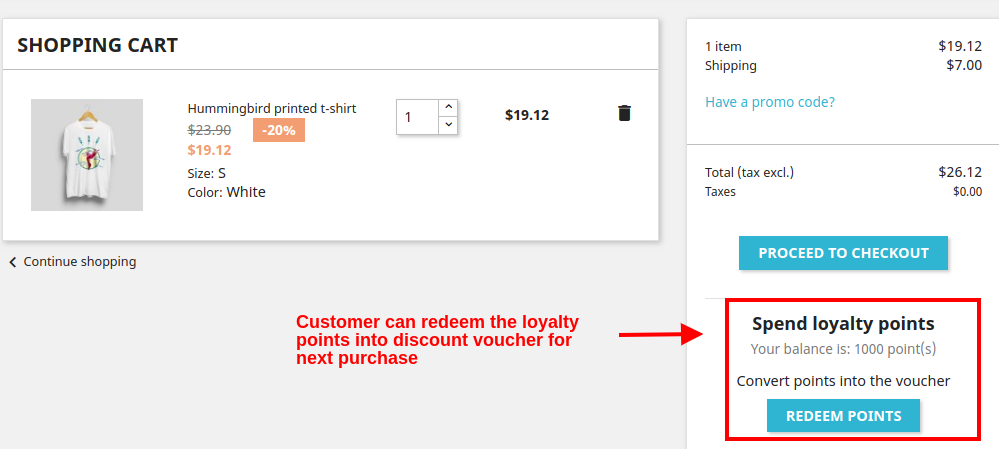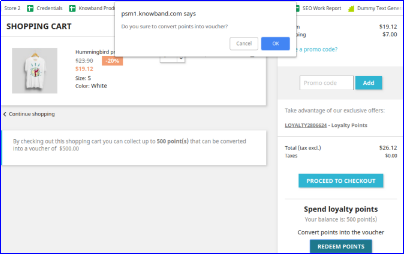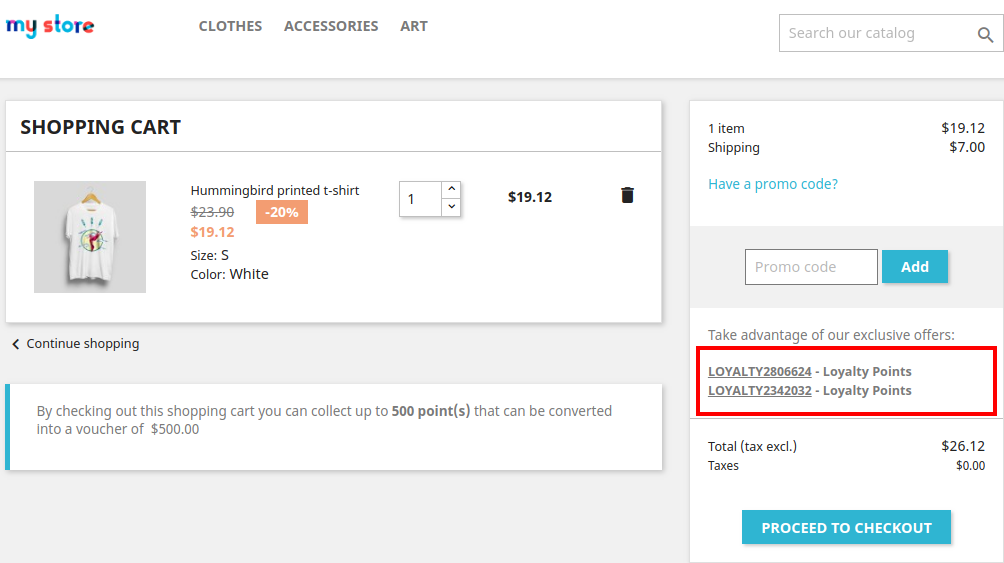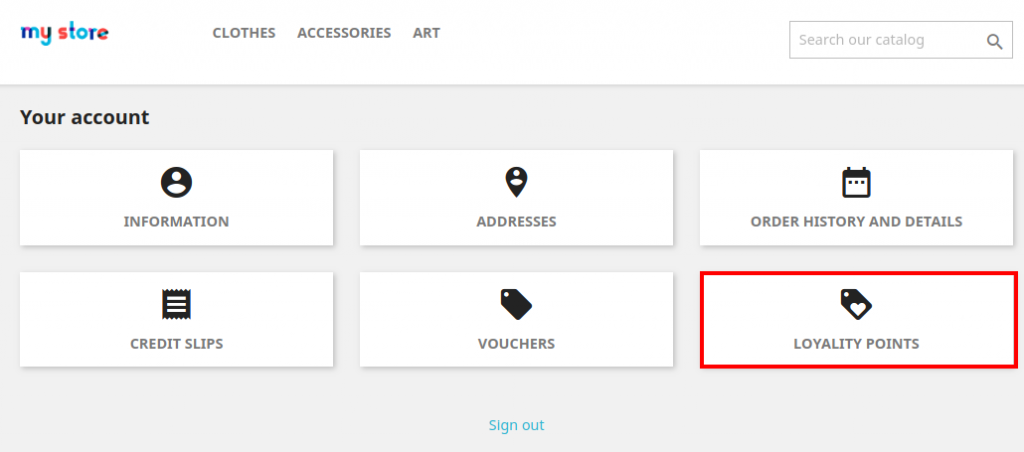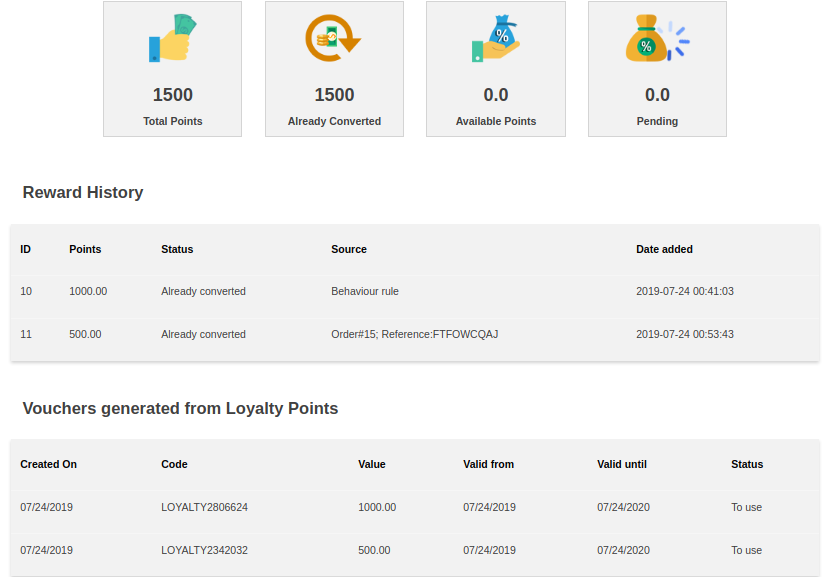1.0 Einführung
Verbessern Sie die Conversion-Raten Ihres Shops mithilfe des Kundenbelohnungssystems. Integrieren Sie das Prestashop Loyalty Points-Addon von Knowband in Ihr Geschäft, mit dem Sie Ihrem Kunden Treuepunkte gewähren, wenn Sie ein neues Konto im Geschäft erstellen und eine Bestellung für ein bestimmtes Produkt oder ein bestimmtes Produkt in der Kategorie oder für andere Veranstaltungen aufgeben. Die Treuepunkte können von den Kunden beim nächsten Einkauf im Geschäft in Treuerabatt-Gutscheine umgewandelt werden. Dieses Prestashop Treuepunkte- und Rabatt-Addon hilft bei der Steigerung der Kundenbindung und der Nachbestellung, sodass Kunden immer mehr Prämienpunkte sammeln können, die sie bei zukünftigen Bestellungen einlösen können. Das Prestashop-Treuepunktesystem implementiert daher ein anpassbares Prämien- und Rabattsystem in Ihrem Geschäft, um Kundenbestellungen und -anmeldungen zu fördern.
1.1 Markante Funktionen des Prestashop Loyalty Points-Moduls
Das Prestashop Loyalty Points-Addon ist ein hochgradig anpassbares Plugin, für das keine grundlegenden Änderungen erforderlich sind. Sie können beliebig viele Treuepunkte für Ihren E-Commerce-Shop festlegen und Ihrem Kunden treue Rabattgutscheine gewähren. Hier können Sie schnell verschiedene Funktionen überprüfen, die von diesen Prestashop-Treuepunkten und dem Rabatt-Addon angeboten werden. 1. Das Prestashop-Treuepunktesystem gewährt Ihren Kunden Treuepunkte, um eine Bestellung mit einem bestimmten Warenkorbwert aufzugeben, ein Konto zu erstellen, ein bestimmtes Produkt zu bestellen usw. Die Treuepunkte sind für verschiedene Regeln spezifisch definiert. 2. Prestashop Loyalty-Prämienpunkte können den Kunden manuell oder automatisch basierend auf ihrem Warenkorbwert, ihrer Produktauswahl oder ihrer Site-Aktivität angeboten werden. 3. Das Prestashop-Addon für Einkaufspunkte ermöglicht das Festlegen des Bestellstatus, wenn die Treuepunkte dem Kundenkonto hinzugefügt werden. 4. Mit Prestashop Loyalty Points und Discount Addon können Sie den Bestellstatus festlegen, wenn die einem Kunden zugewiesenen Loyalty Points automatisch storniert werden. 5. Mit diesem Treuepunktemodul können Sie den Rabatt auf einen einzelnen Treuepunkt setzen. Dieser Rabattwert kann in jeder gewünschten Währung eingestellt werden. 6. Das Prestashop Loyalty Points-Addon bietet die Option, einen Mindestbetrag für den Warenkorb festzulegen, um einen Treuerabatt-Coupon zu erhalten. 7. Die Steuer auf Prestashop-Treuerabatt-Gutscheine kann im Backend aktiviert oder deaktiviert werden. 8. Mit dem Treuepunktemodul für Prestashop können Sie verschiedene Fortschrittsnamen in mehreren Sprachen festlegen. 9. Mit dem Prestashop Loyalty Points Addon können Sie Regeln für unbegrenzte Treuepunkte erstellen, die auf dem Warenkorb, dem Produkt oder dem Verhalten des Kunden basieren. 10. Mit diesem Treuepunktemodul können Sie für jede Regel den Titel, die Beschreibung, die Anzahl der Treuepunkte, das Startdatum, das Enddatum und die Gültigkeit festlegen. 11. Sie können die vorhandenen Regeln im Backoffice des Bonuspunktemoduls ändern, aktivieren, deaktivieren oder löschen. 12. Der Status und der detaillierte Verlauf der Prestashop-Treuerabatt-Gutscheine können im Backend eingesehen werden. 13. Mit dem Kundenbindungssystem von Prestashop können Sie ganz einfach auf die Details der Treuepunkte zugreifen, die von den Kunden des Geschäfts gesammelt wurden. 14. Die verschiedenen E-Mails, die für die Gutschrift von Punkten, die Stornierung von Punkten und die Einlösung von Punkten gesendet werden, können im Backoffice dieses Prestashop Loyalty Prämienpunktemoduls geändert werden. 15. Das Prestashop-Treuepunktesystem kann einfach über die Back-Office-Oberfläche aktiviert oder deaktiviert werden. 16. Prestashop Loyalty Discount Modul ist mehrsprachig kompatibel.
1.2-Technologie für die Entwicklung
Sprache: PHP
Rahmenarbeit: Prestashop
2.0 Installationsanleitung für Prestashop Loyalty Points und Discount Addon
Befolgen Sie diese einfachen Schritte, um das Prestashop Loyalty Points-Addon in Ihrem E-Commerce-Shop zu installieren: 1. Laden Sie zunächst das Addon-Paket aus dem Knowband-Store herunter. 2. Sie erhalten eine komprimierte Datei mit dem Quellcode und dem Benutzerhandbuch. Entpacken Sie das gesamte Paket im Stammverzeichnis Ihres Prestashop-Speichers über den FTP-Manager (z. B. Filezilla oder WinSCP)
3. Das Prestashop-Loyalty-Point-Plug-In kann jetzt im Store installiert werden. Gehen Sie zum Store Admin und dann zu 'Module und Services'. 4. Klicken Sie auf die Schaltfläche "Installieren" direkt neben Ihrem Modul. Es wird ein Popup zur Bestätigung angezeigt. Klicken Sie auf "Installation fortsetzen". In diesem Schritt wird das Modul installiert und eine Benachrichtigung angezeigt
3.0-Administrationsoberfläche von Prestashop Purchase Points Addon
Direkt nach der erfolgreichen Installation des Prestashop Loyalty Points-Addons auf Ihrer Website können Sie so viele Loyalty Points-Regeln für Ihren Shop erstellen und anwenden. Sie können Ihren Kunden nach verschiedenen Kriterien manuell oder automatisch Treuepunkte gewähren. Klicken Sie im Admin-Bereich oder Dashboard auf "Knowband Loyalty Points". Daraufhin werden verschiedene Konfigurationsregisterkarten aufgelistet, wie im Screenshot gezeigt.
In dieser Benutzeroberfläche des Prestashop-Treuepunktesystems sehen Sie fünf Unterabschnitte unter dem Modul Treuepunkte. 1.Allgemeine Einstellungen 2.Loyalty Points-Regeln 3.Loyalty Points-Kontostand 4.Loyalty Points-Verlauf 5.E-Mail-Benachrichtigungen Jeder Abschnitt dieses Prestashop Loyalty Points- und Rabatt-Addons wurde unten beschrieben.
3.1 Allgemeine Einstellungen
Unter den allgemeinen Einstellungen des Loyalty Points-Moduls für Prestashop können Sie die Grundeinstellungen für das Belohnungspunktesystem vornehmen.
- Aktivieren deaktivieren: Diese Option aktiviert oder deaktiviert das Treuepunktesystem für das Geschäft vollständig.
- 1-Punkt: Diese Option legt den Währungswert fest, der jedem Treuepunkt entspricht. Sie können diesen Betrag in einer beliebigen Währung festlegen.
- Mindestbetrag, in dem der Gutschein eingelöst werden kann: Diese Option legt den Mindestbetrag des Einkaufswagens fest, über den der Gutschein eingelöst werden kann.
- Steuern auf den Gutschein anwenden: Diese Option aktiviert oder deaktiviert die Steuern für den Rabattgutschein.
- Bestellstatus bei Punktevergabe: Diese Option legt den Bestellstatus fest, wenn die Treuepunkte vergeben werden.
- Bestellstatus bei Stornierung von Punkten: Diese Option legt den Bestellstatus fest, wenn diese Treuepunkte storniert werden.
Wie im folgenden Screenshot gezeigt, können Sie die Namen für verschiedene Treuepunkte festlegen. Diese Namen gelten für die vollständigen Moduleinstellungen.
3.2-Treuepunkteregel
In diesem Abschnitt des Prestashop-Addons für Einkaufspunkte können Sie mehrere Treuepunkteregeln basierend auf verschiedenen Kundenaktivitäten erstellen. Jede Regel kann gemäß den Anforderungen des Standorts geändert, aktiviert, deaktiviert oder gelöscht werden.
Der obige Bildschirm zeigt die Liste der in Ihrem Geschäft vorhandenen Treuepunktregeln. Diese können geändert, gelöscht oder Sie können eine neue Regel erstellen, wie unten erläutert. Um eine neue Treuepunktregel für Ihr Geschäft zu erstellen, klicken Sie oben rechts auf die Schaltfläche "Neue Regel hinzufügen". Zunächst wird nur die Registerkarte "Konfiguration" angezeigt. Sobald Sie die Konfigurationsoptionen gespeichert haben, werden die nächsten beiden Registerkarten angezeigt: "Bedingungen" und "Benachrichtigungen". Die folgenden Optionen sind unter der Registerkarte "Konfiguration" der neuen Regel aufgeführt.
1. Configuration
- Titel: Diese Option legt den Titel für die Treuepunktregel fest.
- Beschreibung: Mit dieser Option können Sie eine kleine Beschreibung der Regel festlegen.
- Regeltyp: Mit dieser Option können Sie den Regeltyp aus drei Optionen wie unten gezeigt als Wagenregel, Produktregel oder Verhaltensregel festlegen.
- Treuepunkte: Mit dieser Option können Sie die Anzahl der Treuepunkte für diese ausgewählte Regel festlegen.
- Startdatum: Diese Option definiert das Startdatum für die Regel.
- Enddatum: Diese Option definiert das Enddatum für die Regel.
- Gültigkeit: Diese Option legt die Gültigkeitsdauer der Treuepunkte (in Tagen) fest. Bei 0 haben die Treuepunkte eine lebenslange Gültigkeit.
- Aktiv: Aktivieren oder deaktivieren Sie die Regel mit dieser Option.
2. Bedingungen
Für den ausgewählten Regeltyp können Sie die Regelbedingungen wie unten gezeigt auswählen.
- Bedingung Konjunktion: Diese Option wählt den Verbindungstyp als "ODER" oder "UND".
A) Bedingungen für die Warenkorbregel
- Sie können jede Art von Regel mit Konjunktionen erstellen: "AND" & "OR"
- Der Administrator kann Bedingungen auf der Grundlage der Gesamtmenge, der Gesamtmenge der Artikel, des Gesamtgewichts, der Zahlungsart und der Versandart anwenden.
- Nachfolgend finden Sie Beispiele für die Regeln, die mit diesen Bedingungen erstellt werden können:
1. Diese Regel funktioniert, wenn (Gesamtmenge> = 10) und (Gesamtstückzahl> 5) sowie (Gesamtgewicht? 15) und (Zahlungsmethode = Scheck / Überweisung) und (Versandmethode = mein Spediteur) für den Kunden zutreffen Wagen. Um bestimmte Punkte zu erhalten, sollten alle Bedingungen WAHR sein. (Siehe unten Screenshot)
2. Diese Regel gilt, wenn für den Warenkorb des Kunden (Gesamtmenge <10) oder (Gesamtstückzahl> 5) oder (Gesamtgewicht? 15) oder (Versandmethode = Modegeschäft / mein Spediteur) gilt. Um bestimmte Punkte zu erhalten, sollte eine Bedingung WAHR sein. (Siehe unten Screenshot)
Ebenso können Sie auch andere Regeln mit unterschiedlichen Filtern und Werten erstellen.
B) Bedingungen für die Produktregel
- Sie können jede Art von Regel mit Konjunktionen erstellen: "AND" & "OR"
- Der Administrator kann Bedingungen auf der Grundlage von Produkt-ID, Kategorie und Preis anwenden.
- Nachfolgend finden Sie Beispiele für die Regeln, die mit diesen Bedingungen erstellt werden können:
1. Diese Regel funktioniert, wenn (Produkt-ID ist 2 / 18 / 14) oder (Kategorie ist 4 / 5) TRUE ist. Um bestimmte Punkte zu erhalten, sollte eine Bedingung WAHR sein. (Siehe unten Screenshot)
2. Diese Regel funktioniert, wenn (Produkt-ID ist 2 / 18 / 14) und (Kategorie ist 4 / 5) und (Preis> = 50) WAHR ist. Um bestimmte Punkte zu erhalten, sollten alle Bedingungen WAHR sein. (Siehe unten Screenshot)
Ebenso können Sie auch andere Regeln mit unterschiedlichen Filtern und Werten erstellen.
C) Verhaltensregeln
Der Administrator kann die Bedingungen auf der Grundlage der Anmeldung des Kunden und der ersten Bestellung des Kunden anwenden.
1. Erste Bestellung Die Treuepunkte werden den Kunden bei der ersten Bestellung im Geschäft gutgeschrieben.
2. Anmelden Die Treuepunkte werden den Kunden gutgeschrieben, wenn sie ein Konto im Geschäft eröffnen.
3. Benachrichtigungen
Auf der Registerkarte Benachrichtigung werden die Konfigurationsoptionen für E-Mails angezeigt, die an Kunden gesendet werden, wenn diese über die ausgewählte Regel Treuepunkte erhalten. Die Optionen umfassen:
- Aktiv: Diese Option aktiviert oder deaktiviert die Benachrichtigung für die ausgewählte Treuepunktregel.
- Betreff: Diese Option legt den Betreff für die E-Mail fest, die an Kunden gesendet wird, wenn diese Treuepunkte im Geschäft erhalten.
- Vorlage: Diese Option legt den E-Mail-Inhalt oder -Text fest, in dem die im Geschäft gesammelten Treuepunkte angegeben sind.
3.3 Treuepunkte-Guthaben
Hier in diesem Abschnitt von Prestashop Treuepunkte und Rabatt-Addon können Sie den Status der Treuepunkte überprüfen, die verschiedenen Kunden des Geschäfts gewährt wurden. Sie können die Details jedes Kunden anzeigen, dem die Treue- und Rabattpunkte gewährt wurden.
Sie können auf die Schaltfläche "Aktualisieren" klicken, um die Treuepunktedatensätze für Geschäftskunden zu aktualisieren. Klicken Sie auf die Schaltfläche "Anzeigen", um die Details eines bestimmten Datensatzes (alle Datensätze desselben Kunden) zu überprüfen (siehe Abbildung unten).
Sie können die verschiedenen Auftragsdatensätze eines Kunden bearbeiten, indem Sie auf die Schaltfläche "Bearbeiten" klicken. Um die Treuepunkte manuell zuzuweisen, klicken Sie auf die Schaltfläche "Punkte hinzufügen" (siehe Abbildung oben). Wenn Sie Punkte manuell hinzufügen, werden die folgenden Konfigurationsoptionen angezeigt.
- Titel: Die Option legt die Bestell- oder Referenznummer für die Gutschrift von Treuepunkten auf dem Konto des Kunden fest.
- Kunde: Wählen Sie mit dieser Option den Namen oder die E-Mail-Adresse des Kunden aus, an den Sie Treuepunkte vergeben möchten.
- Belohnungspunkte: Legen Sie die Anzahl der Treuepunkte fest, die Sie dem Kunden anbieten möchten.
- Gültigkeit: Stellen Sie mit dieser Option die Gültigkeit von Treuepunkten ein. Stellen Sie dies als 0 für eine unbegrenzte Gültigkeitsdauer ein.
- Status: Diese Option legt den Status der dem Kunden gewährten Treuepunkte fest.
Wenn Sie Loyalitätspunkte für Großkunden manuell hinzufügen möchten, können Sie einfach eine CSV-Datei wie unten gezeigt hochladen.
- Feldtrennzeichen: In diesem Feld können Sie den Typ des Feldtrennzeichens angeben, den Sie in Ihrer CSV-Datei zum Trennen verschiedener Datensätze verwendet haben.
- CSV-Datei: Mit dieser Option können Sie die in Ihrem lokalen Speicherort gespeicherte CSV-Datei durchsuchen und hochladen.
3.4-Treuepunkte-Historie
Mit dem Prestashop-Treuepunktesystem können Sie den Verlauf der Treuepunkte zusammen mit den Kundendetails anzeigen. In diesem Bereich können Sie Kunden manuell Treuepunkte gewähren.
Wenn Sie auf die Schaltfläche Punkte hinzufügen klicken, wird der folgende Bildschirm angezeigt. (bereits im 3.3-Abschnitt besprochen)
Wenn Sie auf die Schaltfläche "Bearbeiten" klicken, die einem Datensatz entspricht, wird der folgende Bildschirm angezeigt.
- Titel: Mit dieser Option können Sie den Referenztitel oder den Auftragstitel ändern.
- Kunde: Mit dieser Option können Sie den Kundennamen oder die E-Mail-Adresse ändern, denen diese Treuepunkte zugewiesen wurden.
- Belohnungspunkte: Mit dieser Option können Sie die Treuepunkte festlegen.
- Gültigkeit: Mit dieser Option können Sie den Gültigkeitszeitraum für die belohnten Treuepunkte ändern.
- Status: Mit dieser Option können Sie den Status dieser Treuepunkte ändern. Der Status dieser Punkte kann über das "Account Dashboard" des Kunden überprüft werden.
3.5-E-Mail-Benachrichtigungen
Mit Prestashop Purchase Points Addon können Sie die E-Mail-Vorlagen flexibel bearbeiten, wenn Treuepunkte dem Kundenkonto gutgeschrieben werden, Treuepunkte abgezogen werden und Treuepunkte in Rabattgutscheine eingelöst werden.
Klicken Sie auf die Schaltfläche "Bearbeiten", um die E-Mail-Vorlage mit den folgenden Optionen zu konfigurieren:
- Betreff: Mit dieser Option können Sie einen Betreff für die an den Kunden gesendete E-Mail für gutgeschriebene Punkte, abgezogene Punkte oder eingelöste Punkte festlegen.
- E-Mail-Inhalt: Mit dieser Option können Sie den Inhalt der an den Kunden gesendeten E-Mail für gutgeschriebene Punkte, abgezogene Punkte oder eingelöste Punkte festlegen.
4.0-Frontschnittstelle des Prestashop Loyalty Points-Systems
Sobald der Kunde die Treuepunkte einlöst, wird ein Rabattgutschein generiert und alle verfügbaren Punkte in umgerechnete Punkte umgewandelt.
A) Wenn Produktregeln für bestimmte Produkte und Kategorien festgelegt wurden, wird der folgende Bildschirm angezeigt.
B) Wenn die Verhaltensregel festgelegt ist. Zum Beispiel, wenn sich der Kunde im Geschäft anmeldet oder seine erste Bestellung aufgibt. Der folgende Screenshot zeigt, wie der Kunde Treuepunkte für die Registrierung im Geschäft erhält.

C) Wenn der Warenkorb des Kunden bestimmte Kriterien erfüllt, die auf der Gesamtmenge, der Gesamtwarenmenge, dem Gesamtgewicht, der Zahlungsmethode oder der Versandmethode basieren. Der folgende Screenshot zeigt, wie der Kunde Treuepunkte für die Bestellung gemäß der festgelegten Warenkorbregel erhält.
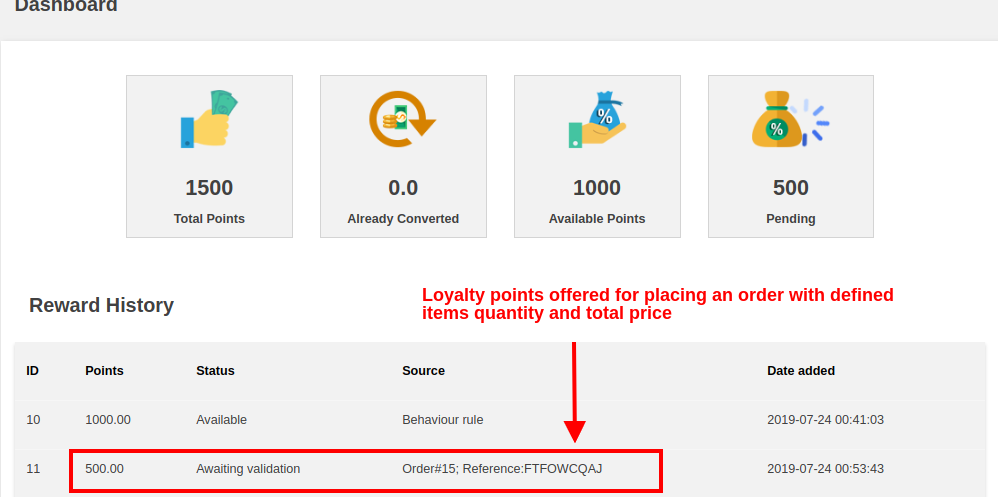
D) Der Kunde kann seine verfügbaren Punkte in einen Rabattbetrag umwandeln. Die Treuepunkte werden in einen Rabattgutschein eingelöst, der beim nächsten Einkauf eingelöst werden kann.
Wenn Sie auf die Schaltfläche Punkte einlösen klicken, wird das folgende Popup-Fenster auf dem Bildschirm angezeigt.
Wenn der Kunde auf die Schaltfläche OK klickt, werden die verfügbaren Treuepunkte wie unten gezeigt in einen Rabatt-Gutscheincode umgewandelt.
Wenn Sie auf den gewünschten Rabattcode klicken, wird dieser wie gezeigt automatisch in das Feld Aktionscode kopiert.
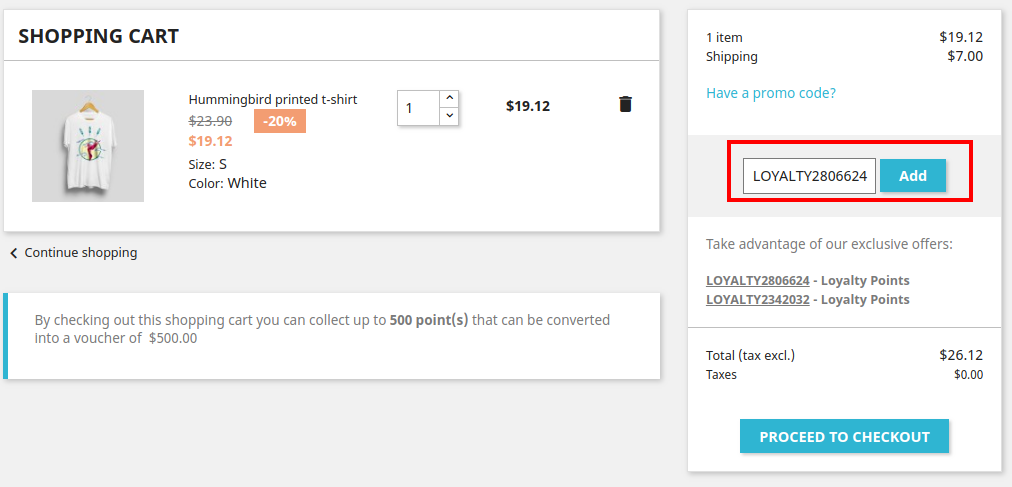
E) Der Kunde kann den vollständigen Status seiner Treuepunkte in seinem Dashboard überprüfen.
Wenn Sie auf die Option Loyalty Points (Treuepunkte) klicken, springt der Kunde zum folgenden Bildschirm. Hier können sie den vollständigen Status ihrer Treuepunkte, ihre Prämienhistorie, aus Punkten generierte Rabattgutscheine usw. überprüfen.